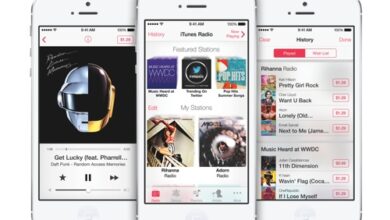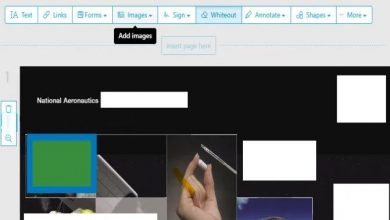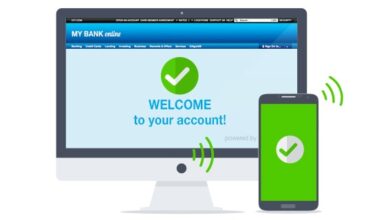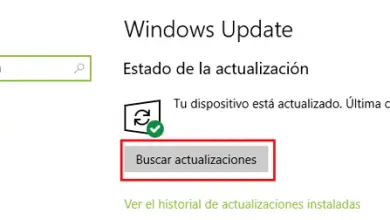Comment insérer et supprimer des lignes et des colonnes d’un tableau Microsoft Word? Guide étape par étape
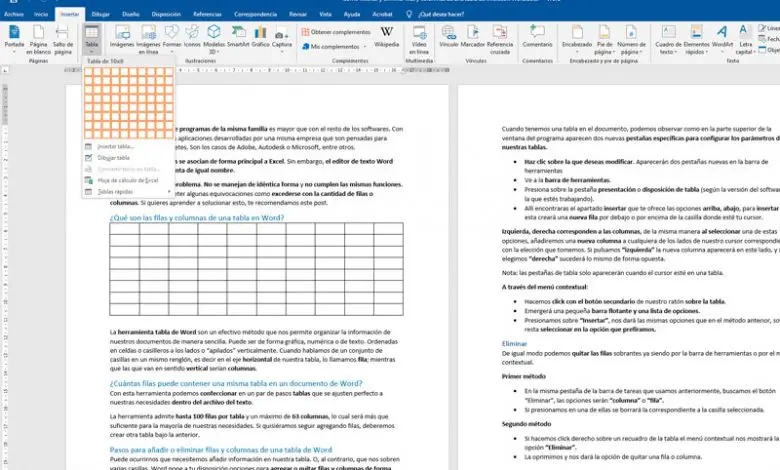
La compatibilité entre les programmes d’une même famille est plus grande qu’avec le reste des logiciels. Nous désignons par là des applications développées par la même société qui sont destinées à être distribuées sous forme de packages. Ce sont les cas d’Adobe, d’Autodesk ou de Microsoft, entre autres.
De cette manière, les tableaux sont principalement associés à Excel . Toutefois, l’éditeur de texte Word contient un outil du même nom .
Mais cela pose un problème . Ils ne sont pas traités de la même manière et ne remplissent pas les mêmes fonctions . Pour cette raison, il est courant de faire des erreurs telles que le dépassement du nombre de lignes ou de colonnes . Si vous souhaitez savoir comment résoudre ce problème, nous vous recommandons cet article.
Quelles sont les lignes et les colonnes d’un tableau dans Word?
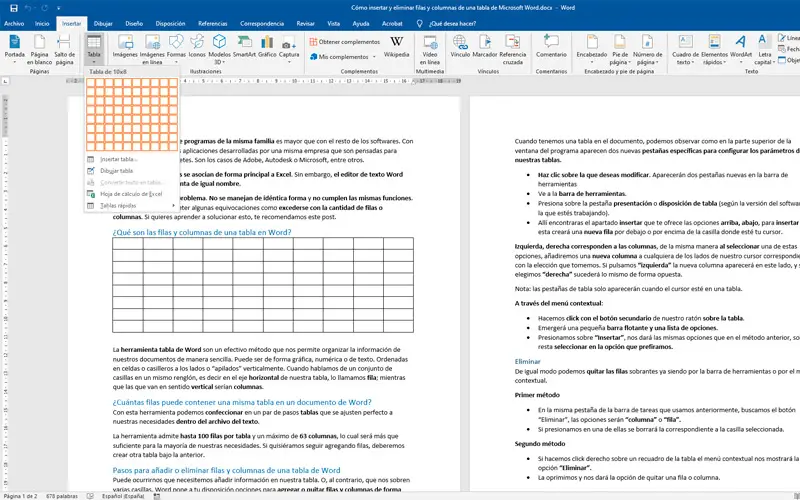
L’ outil de tableau Word est une méthode efficace qui nous permet d’organiser les informations de nos documents de manière simple. Il peut être graphique, numérique ou textuel. Disposés en alvéoles ou casiers sur les côtés ou «empilés» verticalement. Lorsque nous parlons d’un ensemble de cellules dans la même ligne, c’est-à-dire sur l’axe horizontal de notre tableau, nous l’appelons une ligne ; tandis que ceux qui vont verticalement seraient des colonnes .
Combien de lignes le même tableau peut-il contenir dans un document Word?
Avec cet outil, nous pouvons créer des tableaux en quelques étapes qui correspondent parfaitement à nos besoins dans le fichier texte . L’outil prend en charge jusqu’à 100 lignes par table et un maximum de 63 colonnes , ce qui sera largement suffisant pour la plupart de nos besoins. Si nous voulons continuer à ajouter des lignes, nous devrons créer une autre table sous la précédente.
Étapes pour ajouter ou supprimer des lignes et des colonnes d’un tableau Word
Il peut arriver que nous devions ajouter des informations à notre tableau. Ou, au contraire, qu’il nous reste plusieurs boîtes. Word vous propose des options pour ajouter ou supprimer des lignes et des colonnes très facilement.
Ensuite, nous verrons comment nous pouvons ajuster la taille de notre tableau en ajoutant de nouvelles lignes et colonnes ou en les éliminant:
Ajouter
Nous avons plusieurs façons de le faire . Ils arrivent tous les deux au même but. Utilisez celui qui correspond le mieux à votre façon de travailler.
«MISE À JOUR
Voulez-vous tout savoir sur la façon d’insérer des lignes et des colonnes dans un tableau Microsoft Word?
ENTREZ ICI
et apprenez à le faire À PARTIR DE SCRATCH!»
Via la barre de menus :
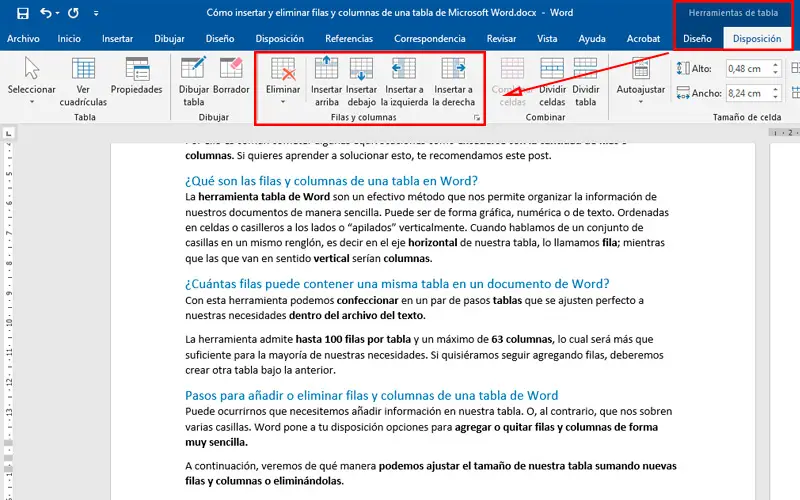
Lorsque nous avons un tableau dans le document, nous pouvons voir comment deux nouveaux onglets spécifiques apparaissent en haut de la fenêtre du programme pour configurer les paramètres de nos tableaux.
- Cliquez sur celui que vous souhaitez modifier . Deux nouveaux onglets apparaîtront dans la barre d’outils
- Accédez à la barre d’outils .
- Cliquez sur l’onglet présentation ou disposition du tableau (selon la version du logiciel sur lequel vous travaillez).
- Vous y trouverez la section d’ insertion qui vous offre les options ci-dessus, ci – dessous , pour insérer des lignes ; cela créera une nouvelle ligne en dessous ou au-dessus de la case où se trouve votre curseur.
Gauche, droite correspondent aux colonnes , de la même manière lors de la sélection d’ une de ces options, nous ajouterons une nouvelle colonne de chaque côté de notre curseur correspondant avec le choix que nous faisons. Si nous appuyons sur «gauche», la nouvelle colonne apparaîtra de ce côté, et si nous choisissons «droite», la même chose se produira dans le sens inverse.
Via le menu contextuel:
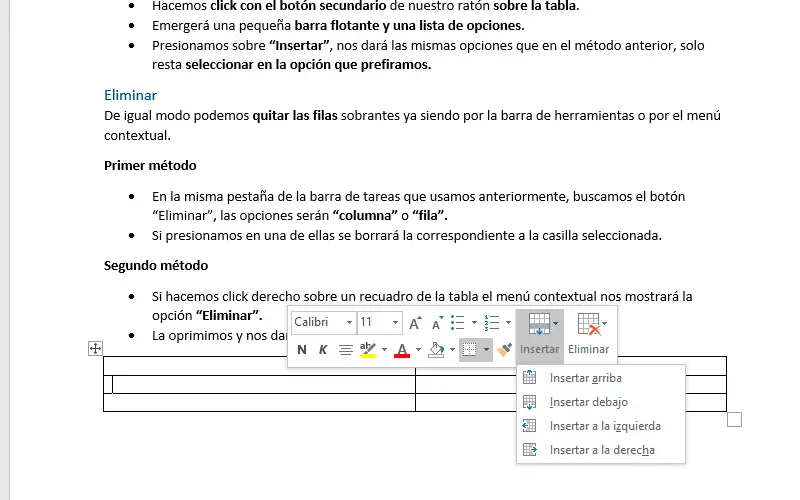
- Nous cliquons avec le bouton secondaire de notre souris sur la table .
- Une petite barre flottante et une liste d’options s’afficheront .
- Cliquez sur «Insérer» , cela nous donnera les mêmes options que dans la méthode précédente, il ne reste plus qu’à sélectionner l’option que nous préférons.
Retirer
De la même manière, nous pouvons supprimer les lignes excédentaires soit par la barre d’outils, soit par le menu contextuel.
Première méthode
- Dans le même onglet de la barre des tâches que nous avons utilisé précédemment, nous cherchons le bouton «Supprimer», les options seront «colonne» ou «ligne».
- Si nous cliquons sur l’un d’eux, celui correspondant à la case sélectionnée sera supprimé.
Deuxième méthode
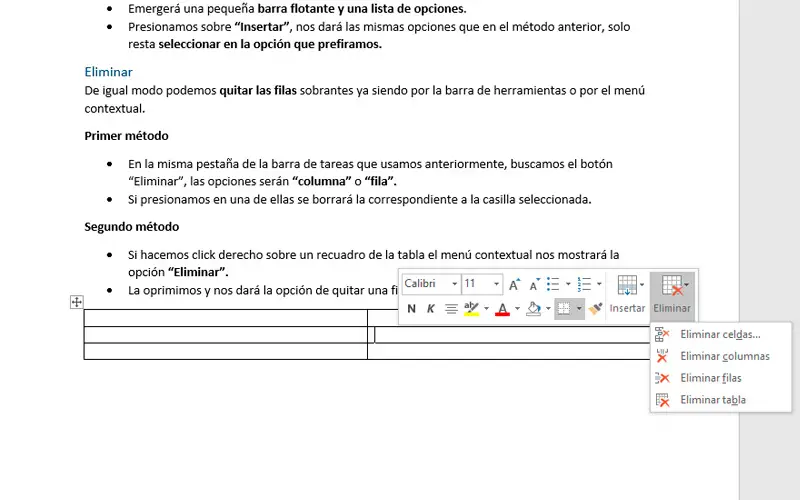
- Si nous faisons un clic droit sur une case du tableau, le menu contextuel nous montrera l’option «Supprimer».
- Nous appuyons dessus et cela nous donnera la possibilité de supprimer une ligne ou une colonne.
Si vous avez des questions, laissez-les dans les commentaires, nous vous répondrons dans les plus brefs délais, et cela sera également d’une grande aide pour plus de membres de la communauté. Je vous remercie!